Alegeți înregistrările cu care să lucrați offline în Dynamics 365 for Outlook
Alegeți un subset de date Dynamics 365 for Customer Engagement pe care să le luați cu dvs. atunci când intrați offline cu Microsoft Dynamics 365 for Outlook prin folosirea filtrelor de sincronizare offline. Implicit, aceste filtre copiază pe unitatea locală rezervări, contacte și înregistrări de activități pe care le dețineți. Ați putea dori să modificați filtrele pentru a lua un subset mai mic de date cu dvs. sau pentru a sincroniza anumite înregistrări. De exemplu, ați putea dori să sincronizați toate rapoartele, deoarece rapoartele pe care nu le dețineți nu ar fi sincronizate în mod normal.
Aveți posibilitatea să modificați filtrele existente sau să creați filtre noi. De asemenea, puteți șterge, dezactiva sau activa filtre. Puteți să resetați filtrele de fiecare dată când intrați offline.
Sfat
Pentru a sincroniza datele și a intra online și offline mai rapid, puteți reduce durata sincronizării automate. Mai multe informații: Setați opțiunile personale care afectează urmărirea și sincronizarea între aplicațiile Dynamics 365 și Outlook sau Exchange
Crearea sau modificarea filtrelor de sincronizare offline
Alegeți una dintre următoarele variante:
În aplicația web:
Alegeți butonul Opțiuni din colțul din dreapta sus al ferestrei, apoi alegeți Opțiuni.
În caseta de dialog Setare opțiuni personale , alegeți fila Sincronizare .
În Dynamics 365 for Outlook:
În meniul Fișier , alegeți Aplicații Dynamics 365.
Alegeți Opțiuni, apoi în caseta de dialog Setare opțiuni personale , alegeți Sincronizați fila .
Sub Gestionați-vă filtrele offline și luați informațiile offline în Dynamics 365 for Outlook, alegeți filtrele offline conecta.
Customer Engagement afișează caseta de dialog Go Offline Settings cu fila User Filters selectată. Utilizați această filă pentru a crea sau a edita un filtru sau pentru a șterge, a activa sau a dezactiva un filtru.

Notă
Dacă sunteți administrator de sistem, puteți crea sau modifica filtre la nivel de organizație (filtre de sistem) prin intermediul SDK-ului. Mai multe informații: MSDN: spuneți-mi mai multe despre filtrele de sistem
Alegeți una dintre următoarele variante:
Pentru a deschide un filtru existent, selectați filtrul.
Pentru a crea un filtru nou, alegeți Nou.
Crearea sau modificarea criteriilor de filtrare
Puteți să utilizați un rând de criterii pentru a crea sau a modifica criterii într-un filtru de sincronizare offline. Fiecare rând de criterii reprezintă trei valori: câmpul de utilizat în filtru (de exemplu, Oraș), un operator (de exemplu, Este egal cu sau Conține) și valoarea după care să se filtreze (de exemplu, WA).
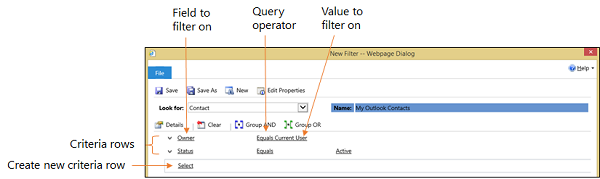
Adăugarea unui rând de criterii
În lista Căutare, selectați un tip de înregistrare.
Indicați spre Selectare în grila de criterii, apoi selectați din listă câmpul după care să se filtreze.
Selectați un operator din listă.
Introduceți o valoare pentru a aplica filtrul.
Gruparea rândurilor de criterii
Pentru fiecare rând pe care doriți să îl grupați, alegeți săgeata în jos din stânga numelui câmpului, apoi alegeți Selectați rândul.
Pentru a elimina un rând dintr-un grup, alegeți săgeata în jos din stânga numelui câmpului, apoi alegeți Ștergere. Pentru a șterge toate rândurile din grila de criterii, alegeți Șterge.
Alegeți Grup și sau Grup SAU.
După crearea unui grup, puteți să faceți clic pe săgeata în jos de lângă And sau Or pentru a selecta din diferite opțiuni. Puteți să selectați un grup, să anulați gruparea grupului, să schimbați o Grupare AND în Grupare OR sau invers, să adăugați o clauză sau să ștergeți un grup.
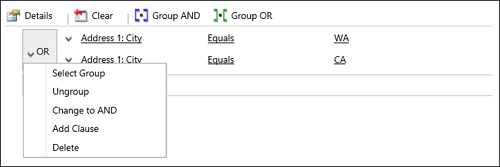
Consultați și
Alegeți înregistrările de sincronizat între aplicațiile Dynamics 365 și Outlook sau Exchange
Întrebări frecvente despre sincronizarea înregistrărilor între Microsoft Dynamics aplicațiile 365 și Microsoft Outlook